普段Adobe社製品を使用して「動画・画像編集」「PDF編集」などをしている筆者ですが、仕事でWondershare社のソフトを使用する機会がありました。
デジタルデータの編集ツールやビジネスをサポートするツールとして、初心者が扱いやすくコスパが良いと感じたので、ご紹介します。


とお考えの方に、Wondershare製品はピッタリなのではないかと思います。
この記事でわかること
- Wondershare社の製品のメリットとデメリット
- PDF編集・作図・マインドマップ・動画編集・画面録画などのソフト紹介

Adobeユーザーの私が、Wondershare製品の各ラインナップ(無料)を使用してみました
Adobe製品ほどの性能が不要なら代替ソフトの導入を
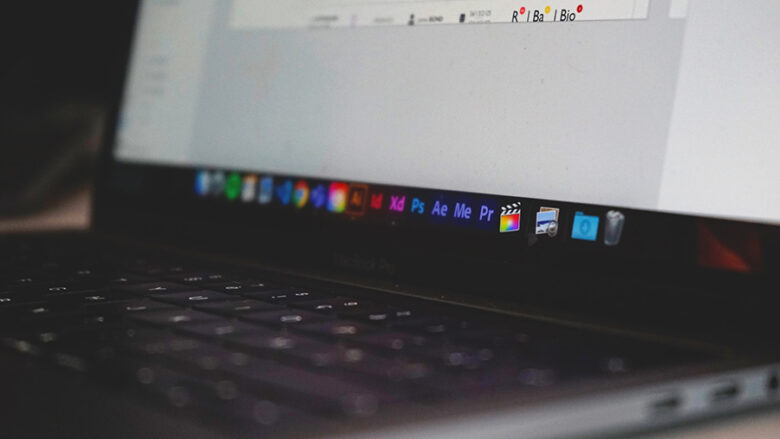
クリエイティブなプロの制作現場で利用されるAdobe社のソフト。
PDFの開発元でもあります。
Adobe社が提供するPDF閲覧ソフト「Acrobat Reader」は無償で配布されており、利用している方も多いのではないでしょうか。
Adobe製品は基本的にサブスクリプション制
無償のAcrobat ReaderではPDFの閲覧はできても、文字を編集したり画像を挿入したりなど、PDFの内容の改変はできません。
そこでPDFを編集できるAdobeのソフト「Acrobat Pro」や「Acrobat Standard」を購入しようとすると、サブスク制のため毎月もしくは年間で費用を払い続ける必要があります。
※Acrobatの永続ライセンスも存在しますが、高額かつサポートも終了しています。

Adobeのソフトは、基本的にサブスク制なのです。
日常的に頻繁に使用するユーザーでない限り、買い切りの方がコスパ良いと感じるのではないでしょうか。
Adobe製品はプロ仕様でハードル高め
印刷物・Webサイト・映画やTVなど、さまざまな現場で制作に使用されるAdobeのソフト。
どのソフトも高機能のため、使い方を習得するのに時間を要します。
初心者にはハードルが高く、必要のない機能も多いでしょう。

そんな時は、初心者向けで買い切りのソフトを購入すればOKです。
Wondershare社の製品とは

Wondershare社は、クリエイティブ系ソフト・ビジネス向けソフト・ユーティリティソフトを開発している中国のメーカーです。
特に動画編集ソフトFilmoraで有名ですが、他にもたくさんの便利なソフトをプロデュースしています。
ここからは、5種類のWondershare製品を利用してみて分かった、メリットとデメリットをご紹介します。
Wondershare製品のメリット
筆者は普段はAdobeのソフトを使用していますが、仕事で必要ではなかったら、Wondershare製品はとても魅力的だと感じます。
その理由は、こちらの2つ。
- 買い切りでコスパがよい
- シンプルな機能で初心者でもわかりやすい

フリーソフトからステップアップするのにもGOOD。
それぞれ掘り下げて見ていきましょう。
買い切りでコスパがよい
Adobe製品はサブスク制のため、毎月もしくは毎年お金を払い続ける必要があります。

Wondershareは買い切りで、値段もお手頃。
テンプレート・エフェクト・ピクトグラムなども豊富に用意されているので、低コストの割にある程度の品質のものをスピーディーに作成できます。
シンプルな機能で初心者でもわかりやすい
Adobe製品はプロ向けで複雑なため、使いこなすには勉強が必要だし、プライベートで使用するにはオーバースペック感があります。
実際にWondershare製品を使ってみて、機能もUIもシンプルなため、初心者でも直感的に使いこなせると感じました。

MicrosoftのOfficeに近い操作感のソフトもあって、とっつきやすい印象です。
Wondershare製品のデメリット
Adobe製品と比べて感じる「Wondershare製品を使うデメリット」は、以下の通りです。
- 高度な動画編集には向かない
- スキルとして評価してもらえない
それぞれ少し説明を加えていきます。
高度な動画編集には向かない
コスパを考えると当然ですが、Adobeの編集ソフトほどの高度な機能はありません。細部までこだわりたい上級者には、機能に不足を感じる可能性があります。
しかし、基本的な編集機能はあるので、初心者が趣味で動画編集などを行うには必要十分でしょう。
スキルとして評価してもらえない
クリエイティブ分野で仕事をしていた筆者が思うに、Wondershare製品の使い方を習得しても、業務上で特別なスキルとして評価してもらうのは難しいと思います。
それに比べると、Adobeソフトを使いこなせる場合は、クリエイティブなスキルとして評価してもらいやすいです。
Wondershareのビジネスで便利なソフト

今回筆者が体験した5種類のソフトのうち、ビジネスで便利なソフトをご紹介します。
- PDFelement|PDF編集ソフト
- EdrawMax|作図ソフト
- EdrawMind|マインドマップ作成ソフト
どれも業務効率UPに役立ちます。
PDFelement|PDF編集ソフト

PDFelementは、PDFのさまざまな編集ができるオールインワンソフトです。
基本的な編集をできる標準版と、高度な機能を使えるプロ版があります。
以下は標準版の機能の一部です。
- PDFの作成
- しおりを追加
- PDFの文字の編集・画像の挿入など、PDFの直接編集
- ページの削除・挿入・移動・回転など
- PDFの結合
- ハイライト・注釈の追加
- パスワード保護 など
プロ版では上記の基本的な編集のほか、バッチ処理やPDFの圧縮など、高度な機能を搭載しています。
EdrawMax|作図ソフト
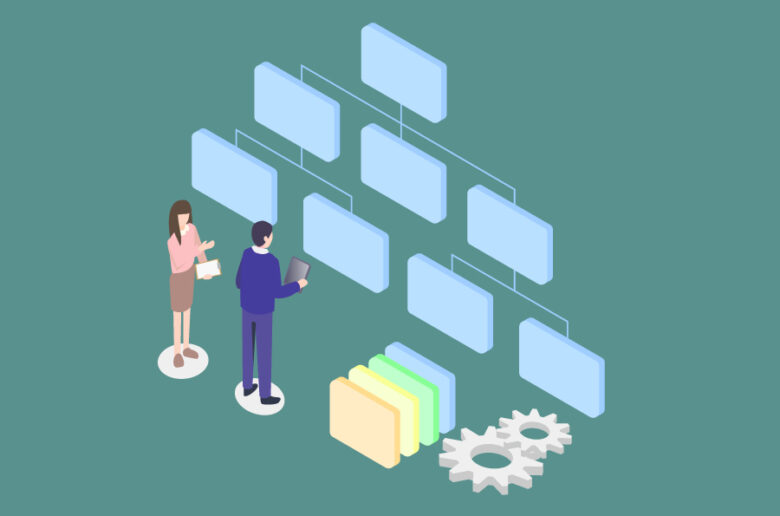
プレゼン資料やマニュアルを作成するなど、グラフやチャートを作成する機会がある時は、筆者はExcelをよく利用します。
筆者のスキルの問題ではありますが、ひとつひとつのパーツを並べてチマチマ作成し、時間がかかるうえビジュアルも微妙。
WondershareのEdrawMax(エドラマックス)というソフトを知った時は、へぇ!となりました。

作図ソフトという便利なツールがあるんだ!
EdrawMaxには、テンプレートが豊富にあり、さまざまな図形やダイアグラムもあるので簡単に作図できます。
間取り図や回路図など、専門的なものまで用意されているので、資料作りもスピーディーにこなせそうです。
対応しているファイルの書き出し形式が多いのもポイント。PDFやOffice系のファイルのほか、Visioにも対応しています。
EdrawMind|マインドマップ
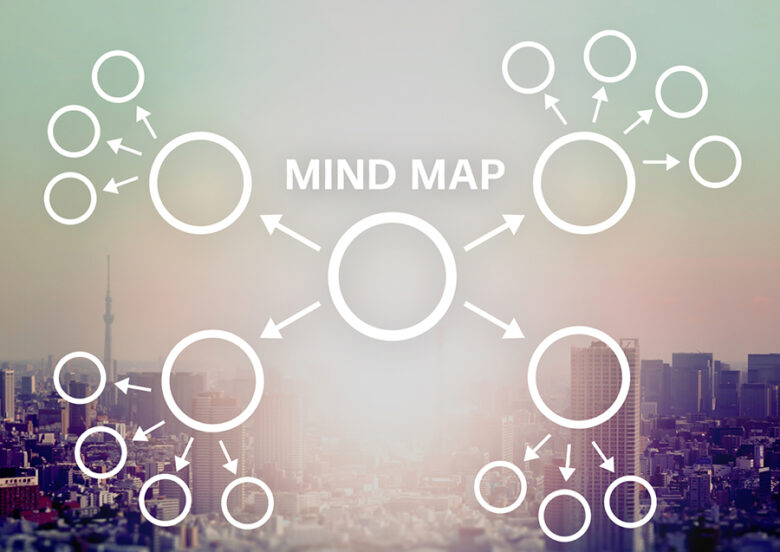
皆さんは、マインドマップを使っていますか?
マインドマップは、頭の中で思い浮かんだアイディアや思考を視覚化して整理できるツールです。
例えば、こんなシーンで役立ちます。
- スピーチ・プレゼン・文章の構成を考える
- ブレインストーミング
- プレゼン資料やマニュアルとしてそのまま利用
ちなみに、この記事もマインドマップを使用して構成を考えています。
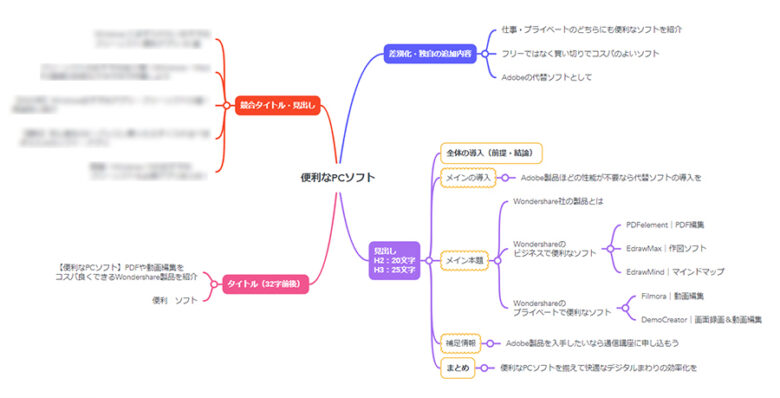

紙と違って削除・追加・移動が簡単だから、アイディアをポンポン出しながら編集できて便利!
WondershareのEdrawMind(エドラマインド)は、マインドマップを作成する専門ツールです。
テンプレート・クリップアートなどが豊富にあるので、ビジュアル性の高いマインドマップを短時間で作成できます。
クラウドにデータを保存すれば、PCとモバイルでマップデータの同期もできますよ。
招待リンクをシェアすれば、他のユーザーと一緒に編集も可能です。
Wondershareのクリエイティブ系の便利なソフト

Wondershare製品で最も有名なのは、動画編集ソフトFilmoraです。
動画編集以外にも、画面キャプチャーやファイル変換など、デジタル編集を効率よく行えるソフトが販売されています。
その中で、今回ご紹介するクリエイティブ系のソフトはこちらです。
- Filmora|動画編集
- DemoCreator|画面録画&動画編集
Filmora|動画編集

Filmoraは、初心者から中級者向けの動画編集ソフト。上級者でも、気軽に編集できる・コスパが良い点でアリかもしれません。
簡単でわかりやすい操作性で、動画編集が初めてでも扱いやすいのが特徴です。

ツールがアイコン化されているので、直感的に編集できます。
基本的な編集機能が揃っているだけでなく、エフェクトも多数用意されているので、少し凝った動画も制作可能です。
テンプレートや素材が豊富に使え、永続ライセンス(買い切り版)を購入できるので、とても高コスパ。
機能の詳細は、こちらから確認くださいね。
DemoCreator|画面録画&動画編集
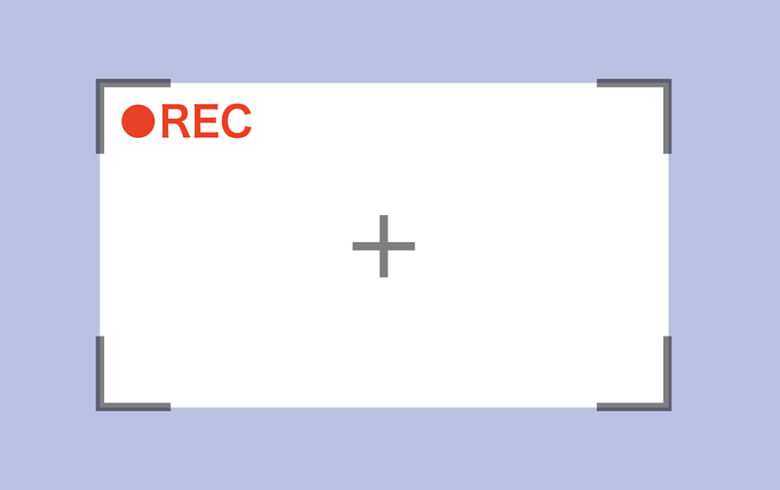
画面録画って、できるようになると意外と便利です。
- 業務の中でPC操作の説明が必要な時に、画面操作の説明動画を作る
- オンライン会議で、議事録として内容を録画しておく
- ゲーム実況動画を録画して編集し、YouTubeにアップする
画面を録画向けのフリーソフトも数多く出回っていますが、機能に不足が出てきたり、セキュリティ面の不安もあります。
そんな時に便利なのは、DemoCreatorです。
高画質(最大120fps)で録画でき、録画範囲を自由に選べ、画面描画ツールも使用できます。

動画編集機能も付いているので一石二鳥
Adobe製品を入手したいなら通信講座に申し込もう

初級者でも簡単に扱えるWondershare製品ですが、イラスト作成や画像編集に強いソフトはないため、やはりAdobe製品を...と考える方も多いですよね。
確かにIllustrator・Photoshop・Premire Pro・After Effects・Acrobatのほか、たくさんのクリエイティブ系ソフトをオールインワンで利用できる「Adobe CC」は魅力的。

100GBのストレージ・Adobeフォント・ポートフォリオなどのサービスを使えるのもスゴイ
Adobe CCの高額な値段で導入を躊躇しているなら、低価格で購入できる方法があるのをご存知でしょうか。
怪しげな方法ではなく公式が認可しているシステムで、社会人でも通信講座を申し込めば、「教員・学生版」という低価格なバージョンを購入できます。
ソフトの内容は同じだし、3ヵ月の通信講座も受講できるのでお値打ちです。

私も自宅使いのAdobeソフトは、その方法で毎年購入しています。
具体的な説明や方法は、こちらの記事で紹介しているのでチェックしてみてくださいね。
便利なPCソフトを揃えて快適なデジタルまわりの効率化を

PDFや動画など、仕事やプライベートでデジタルデータを編集したい場面は日々増えています。
フリーソフトもしくは難しいソフトを利用して時間をかけるより、Wondershare製品のようなコスパのよい簡単なツールを利用するのも良い選択肢だと思います。
筆者は現在サブスク制のマインドマップを利用していますが、買い切りソフトのEdrawMindに興味があり検討中です。

それでは、よいデジタルライフを!
※ソフトをご利用の際は、自己責任のうえインストールください。
※掲載時の情報です。ご利用の際は、最新情報をご確認ください。


